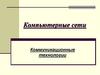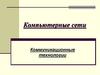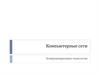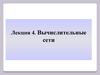Похожие презентации:
Коммуникационное оборудование сетей
1.
Тема. 2.3. Коммуникационноеоборудование сетей
СЕТЕВЫЕ МОДЕЛИ OSI
Цель занятия: Изучение сетевых моделей и коммуникационного оборудования сетей
Ход занятия:
1. Отметить отсутствующих
2. Повторение пройденной темы (ответы на вопросы:
- Когда появилась необходимость передачи данных на удаленные расстояния(1965 год – 1991 г.
появление WWW)
- Типы проводов (телефонный, коаксиальный, витая пара, оптоволокно)
- Топологии сети (базовые Шина, Звезда, Кольцо гибридные Ячеистая, древовидная и т.д.
2.
Изучение нового материала:В чем заключается работа сети и при помощи какого оборудования
Работа сети заключается в передаче данных от одного компьютера к другому. В этом процессе
можно выделить несколько отдельных задач:
распознать данные;
разбить данные на управляемые блоки;
добавить информацию к каждому блоку, чтобы:
указать местонахождение данных;
указать получателя;
добавить информацию синхронизации и информацию для проверки ошибок;
поместить данные в сеть и отправить их по заданному адресу.
3.
Уровни модели OSIМодель
Уровень (layer)
Тип данных (PDU[15])
7. Прикладной (application)
6. Представления
(presentation)
Host
layers
Media[16]
layers
Данные
5. Сеансовый (session)
Функции
Примеры
Доступ к сетевым службам
HTTP, FTP, POP3, SMTP, WebS
ocket
Представление
и шифрование данных
ASCII, EBCDIC, JPEG, MIDI
Управление сеансом связи
RPC, PAP, L2TP, gRPC
Оборудование
Хосты (клиенты
сети),Межсетевой экран
4. Транспортный (transport)
Сегменты(segment)
/Датаграммы (datagram)
Прямая связь между
конечными пунктами и
надёжность
TCP, UDP, SCTP, Порты
3. Сетевой (network)
Пакеты (packet)
Определение маршрута и
логическая адресация
IPv4, IPv6, IPsec, AppleTalk, IC
MP
Маршрутизатор, Сетевой
шлюз,Межсетевой экран
2. Канальный (frames)
Биты (bit)/
Кадры (frame)
Физическая адресация
PPP, IEEE
802.22, Ethernet, DSL, ARP, се
тевая карта.
Сетевой
мост, Коммутатор,точка
доступа
Биты (bit)
Работа со средой передачи,
сигналами и двоичными
данными
USB, RJ («витая пара»,
коаксиальный,
оптоволоконный),
радиоканал
Концентратор,Повторитель
(сетевое оборудование)
1. Физический (physical)
4.
5.
6.
7.
8.
9.
10.
11.
12.
Задание на практическую работуПрактическая работа к ПР 3
Тема: Построение карты и план местности
Задание 1: Постройте карту местности.
Технология работы:
Зайдите в программу Microsoft Office Visio;
Выберите Категория шаблонов-Карты и планы этажей (Maps and Floor Plans);
Выберите Маршрутная карта (Directional Map);
Необходимые объекты в меню Ориентиры (Landmark Shapes) и Дороги(Road Shapes)
13.
14.
Задание 2: Постройте карту своегомикрорайона.
Домашнее задание
Проанализировать предприятия Вашего микрорайона и подготовить карту местности
15.
Задание 3. Создайте стилизованное представление оборудования, подключенного к сетиЦентр данных
Технология работы:
1. Щёлкнем на вкладке Файл (File) и
выберем вкладку Создать (New). В
разделе Категории шаблонов
(Template Categories) щелкнем на
категории Сеть (Network), затем
дважды на миниатюре Подробная
схема сети (Detailed Network
Diagram), чтобы создать новую схему.
16.
17.
2. Перетащим фигуру Ethernet из набора элементов Сетевые и периферийные устройства (Network andPeripherals) на страницу документа и разместим ее в нижнем правом углу страницы.
3. Перетащим левый маркер изменения размера сегмента Ethernet влево, задав ширину фигуры примерно
в 100 мм, а затем в качестве подписи для фигуры введем Центр данных.
4. Перетащим желтый управляющий маркер из сети Центр данных к маршрутизатору по центру страницы.
5. Перетащим фигуру Файловый сервер (File server) из набора элементов Серверы (Servers) на страницу и
разместим ее над левым краем сегмента сети Центр данных.
6. Перетащим на страницу фигуры следующих серверов из набора элементов Серверы (Servers):Файловый
сервер (File Server), Веб-сервер (Web server), Сервер баз данных (Database Sever), Сервер печати (Print
Server) и Сервер каталогов (Directory Server). Разместим каждый следующий сервер сразу же справа от
предыдущего.
7. Перетащим желтый управляющий маркер из фигуры Центр данных к центру фигуры каждого сервера.
8. Перетащим фигуру ПК (PC) из набора элементов Компьютеры и мониторы; и разместим ее под
сегментом сети Центр данных и подключим ее к нему. Наш новый сегмент сети представлен на рисунке.
18.
Задание 4. Самостоятельно создайте схемуподключений Вашего района и укажите
адресацию компьютеров









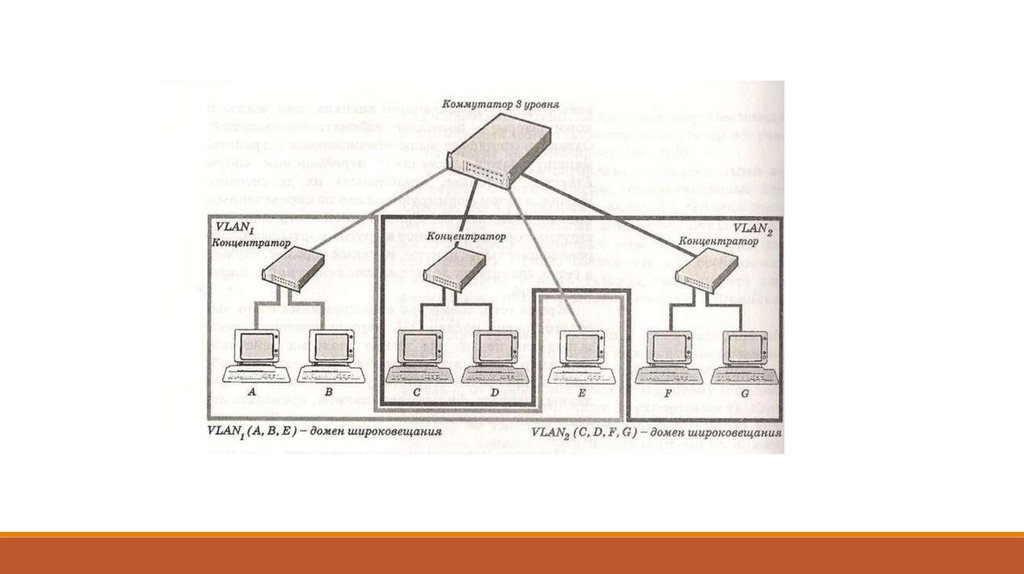

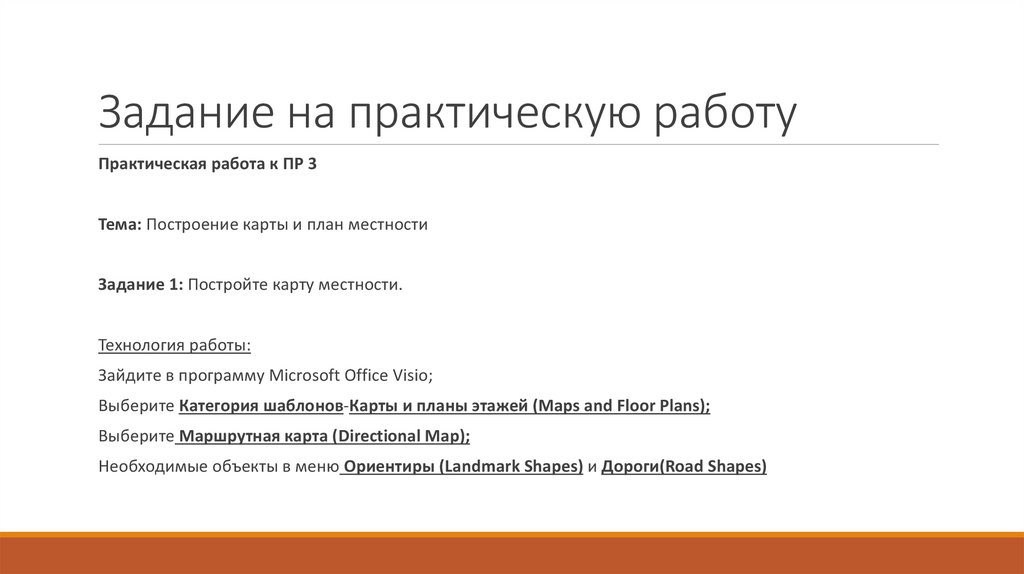
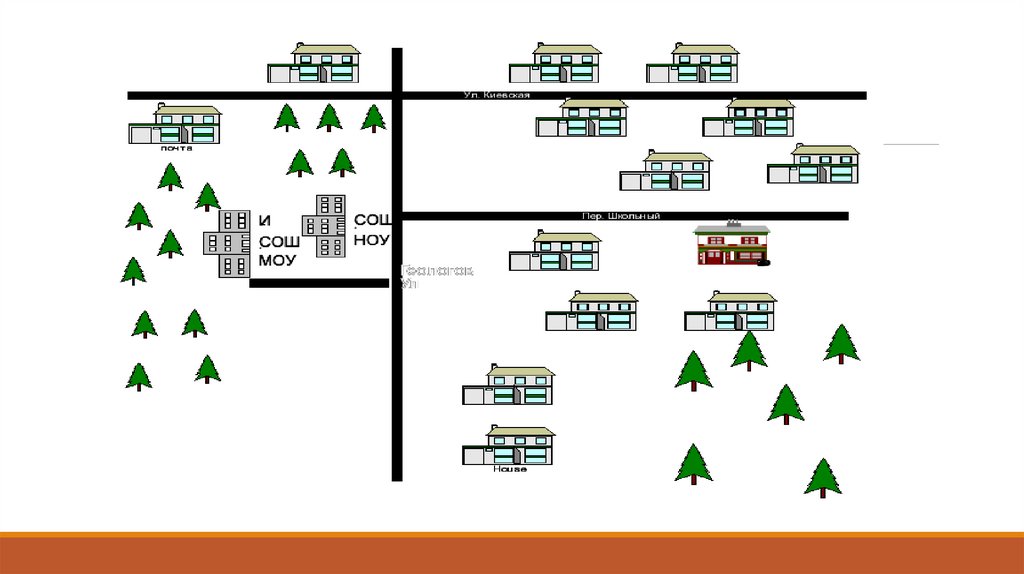
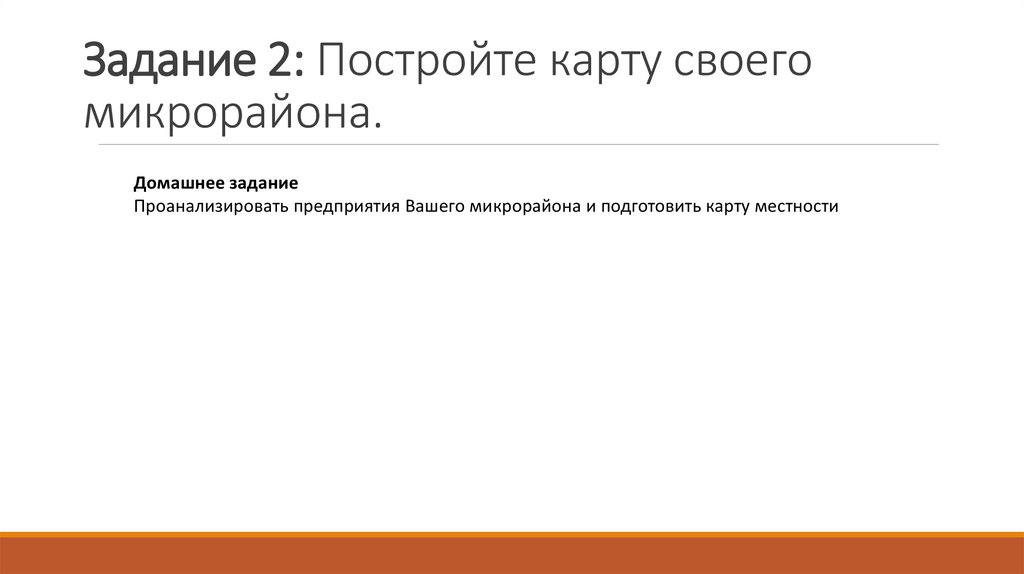

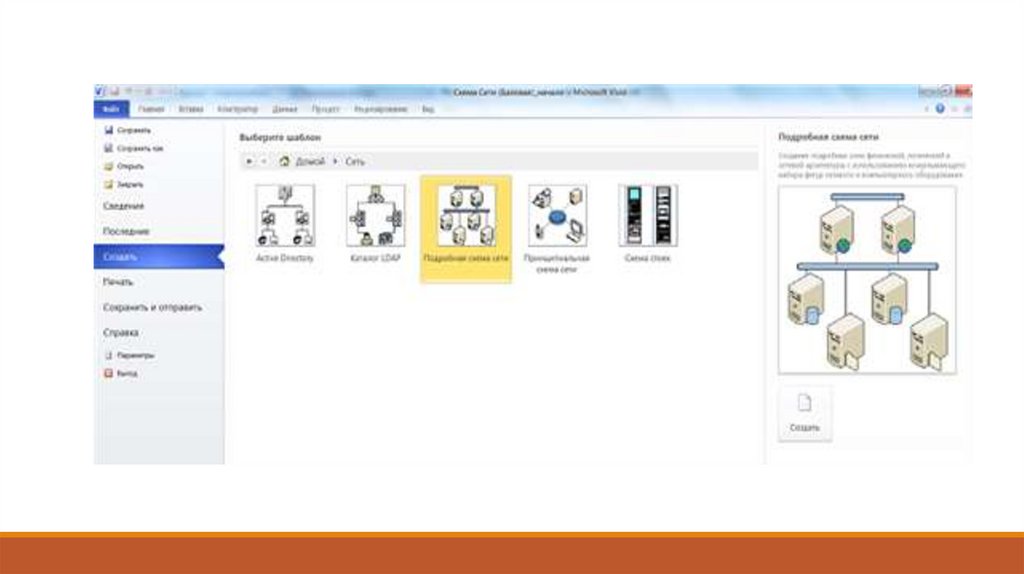
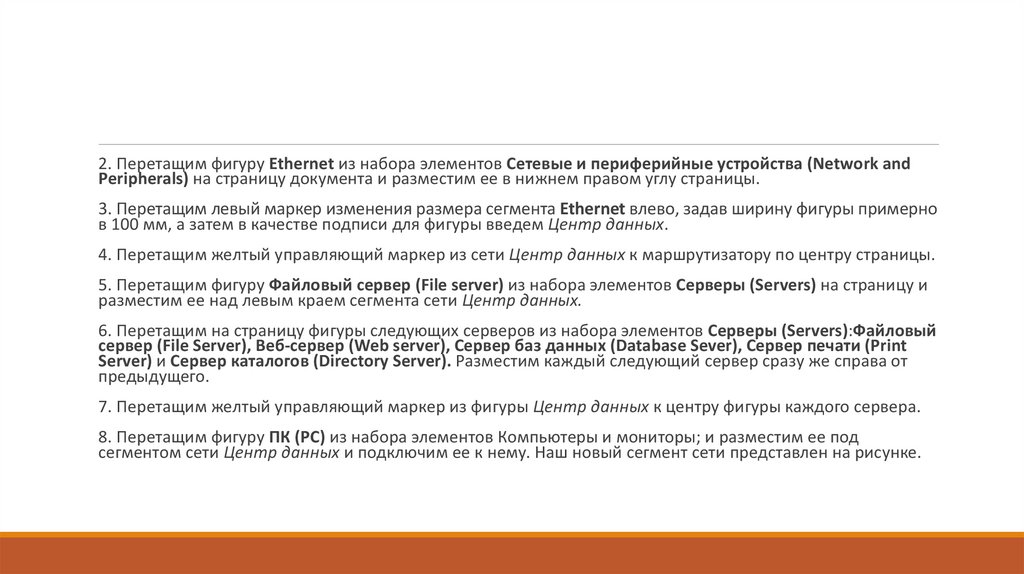

 Интернет
Интернет